蓝光虚拟机可以帮到电脑小编进行虚拟安装,而且还能在一台PC上同时运行多个操作系统,但是有朋友不知道蓝光虚拟机怎么用,小编这就为您附上蓝光虚拟机最新安装使用教程,一起来学习一下吧。
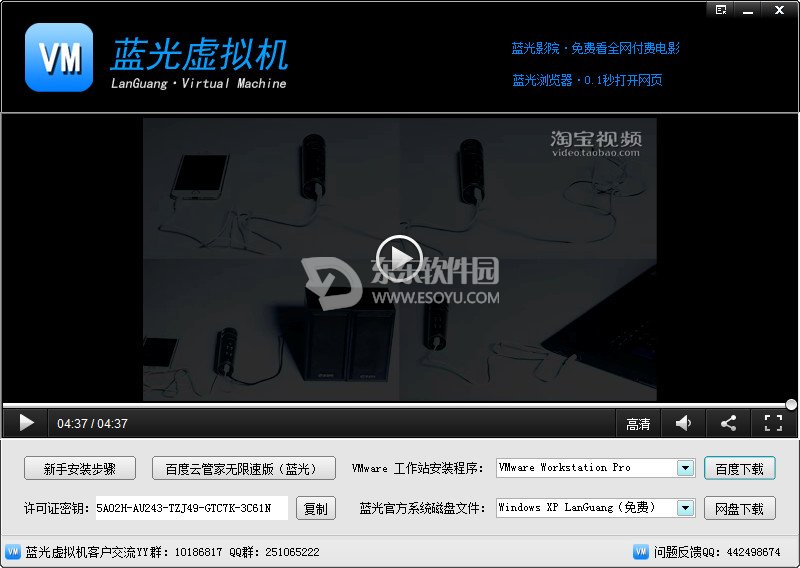
蓝光虚拟机软件介绍
蓝光虚拟机,它能让你在一台PC上同时运行多个操作系统。使用它,你不需要重新启动系统,只要点击鼠标便可以打开新的操作系统或是在操作系统之间进行切换。从此,你可以把一台机器当做多台使用,彼此互不侵犯。安装VPC软件完全不需要对硬盘进行重新分区或是识别,就能够非常顺利地运行你已经安装的多个操作系统。而且还能够使用拖放功能在几个虚拟PC之间共享文件和应用程序。
蓝光虚拟机安装使用教程
1 打开蓝光虚拟机,下载“VMware 工作站安装程序”与“蓝光官方系统磁盘文件”到桌面,然后解压“蓝光官方系统磁盘文件”同时可以安装“VMware 工作站安装程序”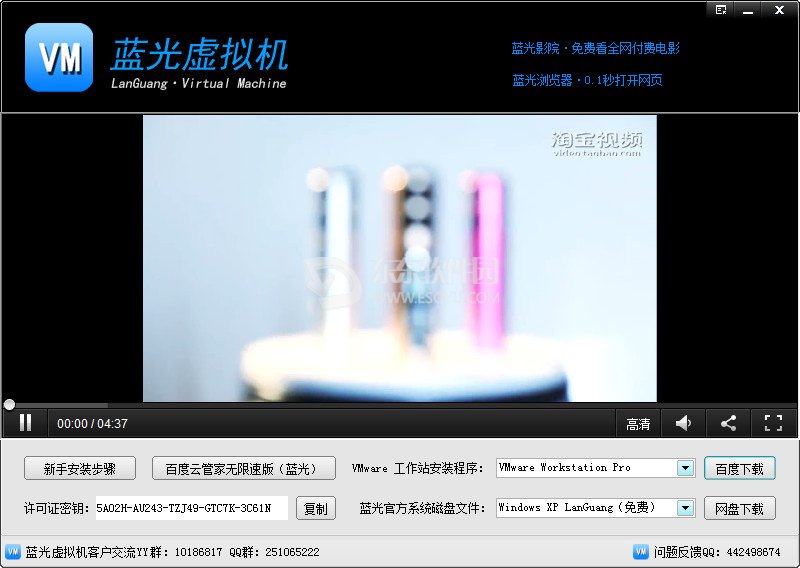 2 打开“VMware 工作站安装程序”一直点击下一步,每个选项都不要紧。都可以忽略。安装可能需要几分钟,需要耐心等待。
2 打开“VMware 工作站安装程序”一直点击下一步,每个选项都不要紧。都可以忽略。安装可能需要几分钟,需要耐心等待。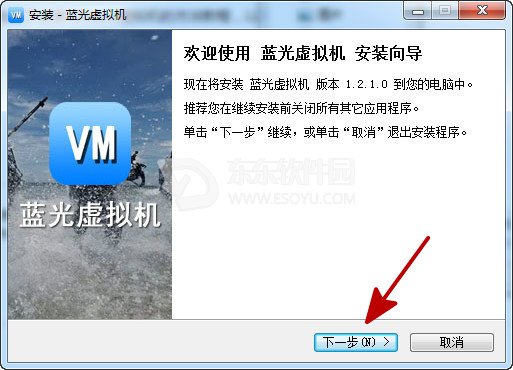
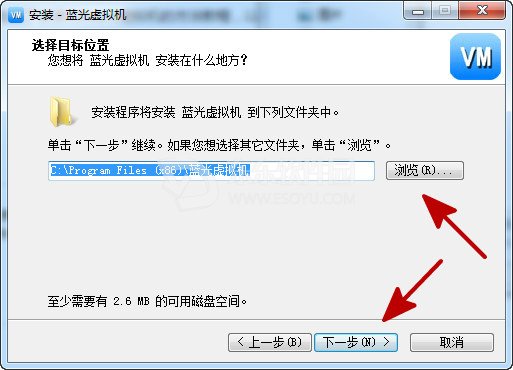
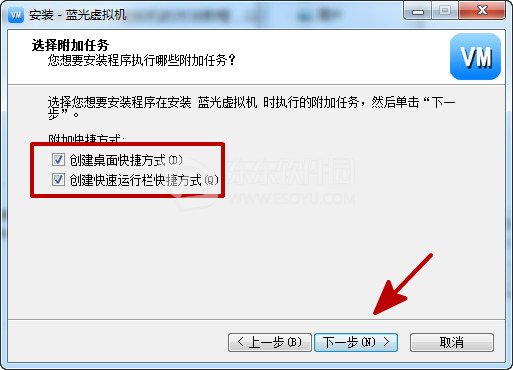
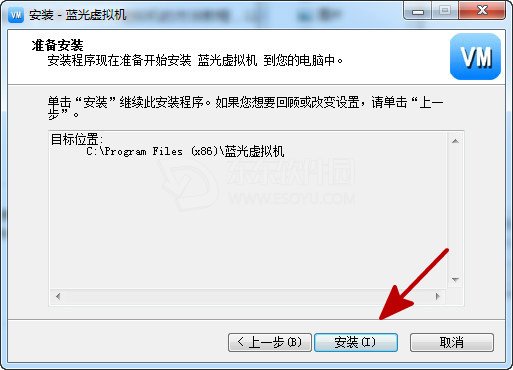

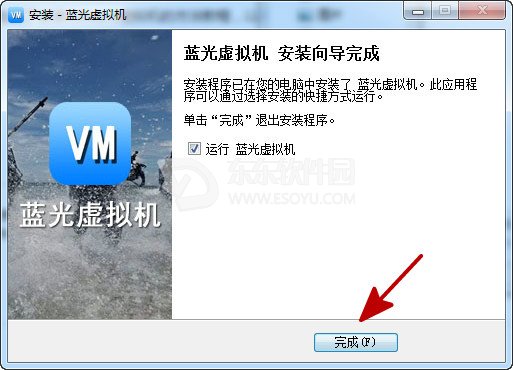
3 安装完成后请将蓝光虚拟机界面上的密钥复制到虚拟机许可证里面(只能按Ctrl+V)粘贴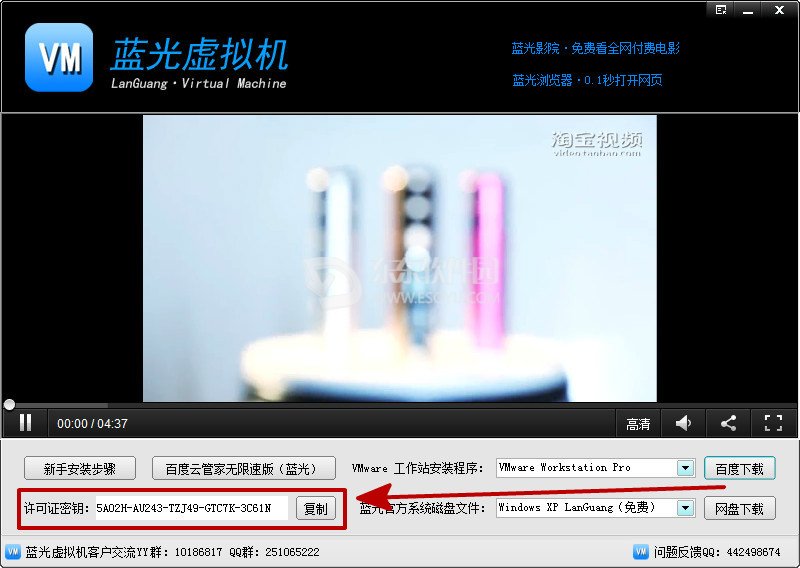
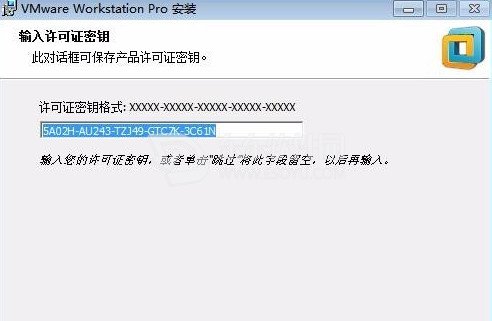 4 打开桌面“VMware Workstation 12 Pro”选择打开虚拟机,找到刚刚解压出来的蓝光官方系统磁盘文件,然后点击开启虚拟机就可以正常使用了
4 打开桌面“VMware Workstation 12 Pro”选择打开虚拟机,找到刚刚解压出来的蓝光官方系统磁盘文件,然后点击开启虚拟机就可以正常使用了


以上就是小编为不知道蓝光虚拟机怎么用的朋友,带来的虚拟机安装教程,并为您附上蓝光虚拟机下载地址,希望能帮到您。
请对文章打分
蓝光虚拟机最新安装使用教程


评论
评论内容不能为空
热门回复
查看全部评论